
Lektion 1. Bjerg
1. Opret et nyt Image 800 x 450 pixels ... flueben i transparent
2. Tag Freehand SelectionsTool ...Point to Point ... sæt indstillinger som her under:
Det er vigtigt, at du sætter hak i Anti-alias. Ellers bliver det takket i kanterne.

3. Du bruger selections tool sådan: tryk hvor du vil begynde at tegne bjerget ... før musemarkøren
hen til den første runding som du vil lave, klik og gå til næste runding. Klik mens
du tegner dig til et bjerg. 4. Gå til farvepaletten tryk på det ikon, som du ser den gule finger pege på.
Tryk så på en af de brune farver som du vil bruge.
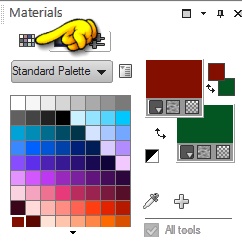
5. Tag Flood Fill Tool  fyld selectionen med farven.
fyld selectionen med farven.
 fyld selectionen med farven.
fyld selectionen med farven.6. Gå op i Selections ... Select None
7. Gå til Layerpaletten ... tryk på hængelåsen for oven, kun 1 gang. Nu sidder der en hængelås
på laget, og det er låst, så der ikke kan laves noget udenfor bjerget..
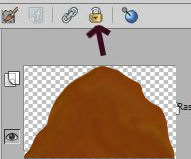
8. Sæt en gul farve i forgrundsfarven
9. Tag Paint Brush og sæt indstillinger som her under:

10. Tegn nogle streger på bjerget:
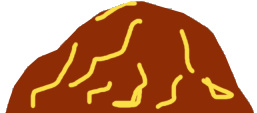
11. Tag nu Smudge Brush Tool og sæt disse indstillinger som her under:

12. Kør op og ned på stregerne så farverne blandes, f eks som her:
Mit ser sådan ud:
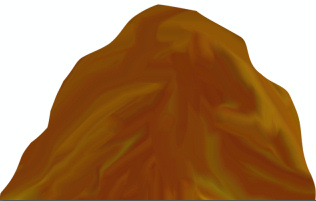
13. Skift indstillingerne i Tool Options til disse her under:

14. Kør op og ned på stregerne så farverne bliver endnu mere blandede
Nu ser mit ca sådan ud.

15. Sæt en mørk brun farve i forgrundsfarven
16. Tag Air Brush Tool ... sæt indstillingerne i Tool Options til disse her under:

17. Lav nogle streger i bjerget, ikke snorlige streger. De behøves ikke være mage til mine.

18. Tag Smudge Brush Tool ... indstillinger står fra før.
Kør op og ned på stregerne, men ikke så meget at det bliver ensfarvet.
19. Tag Lighten/Darken Brush Tool og sæt disse indstillinger som her under:
Den ligger samme sted som Smudge

20. Tryk med venstre museknap mens du maler toppen af bjerget med den.
min musemarkør viser hvor du skal køre med den
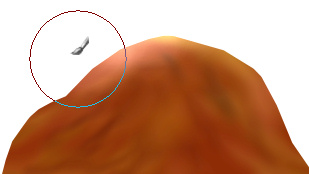
21. Hvis du vil have lidt mere dybde i bjerget så kan du male flere mørke streger,
og smudge dem.
Punkt 22 skal du ikke gøre hvis bjerget er klart og tydeligt.
22. Gå op i Brightness and Contrast ... Levels ... sæt indstillinger som her under:
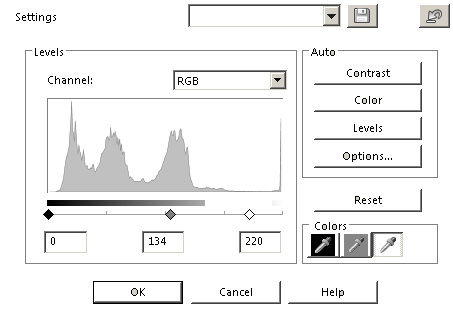
23. Gå op iAdjust ... Add Remove Noise sæt disse indstillinger og tryk ok:
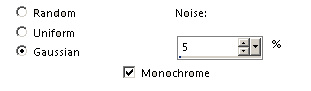
24. Gå op i File export Picture Tube
25. Skriv bjerg og dit navn i den hvide linje hvor der står tube name og tryk ok
Digital maleri
©